win7系统怎么看图片缩略图
我们在使用电脑的时候有时候会需要设置缩略图查看的方法,下面给大家讲讲Win7设置缩略图查看的方法。
具体如下:
1. 第一步,双击如图所示的计算机图标进入如图所示的窗口,点击该窗口右上角的下拉三角形。

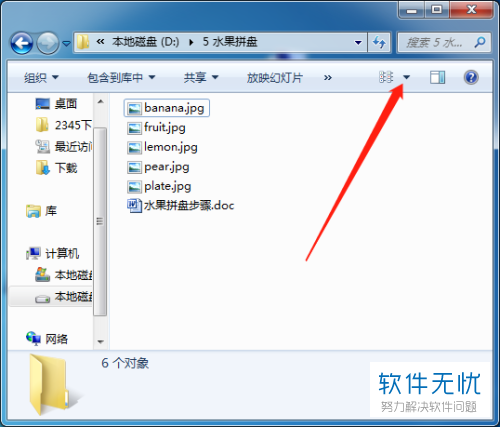
2. 第二步,点击下拉三角形后会出现如图所示的菜单,选择如图所示的“中等图标”就会出现如图所示的缩略图。
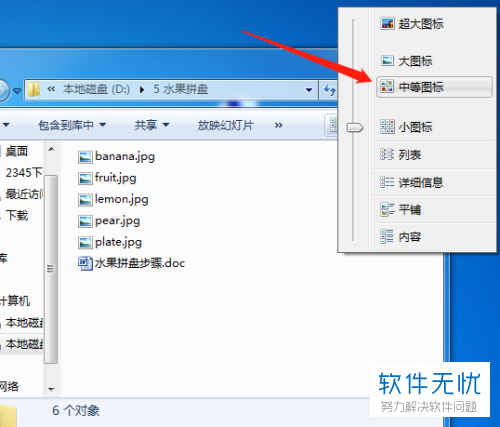
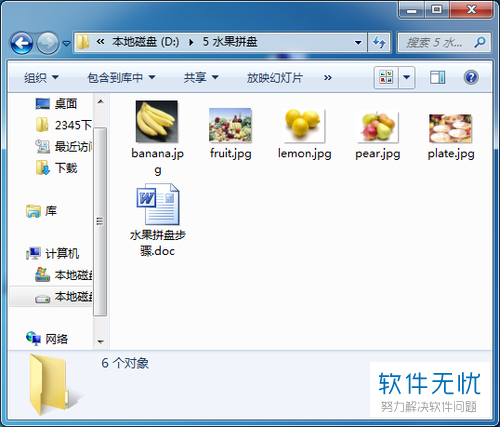
3. 第三步,如果想要大一点的缩略图可以选择该菜单中的“大图标”
。
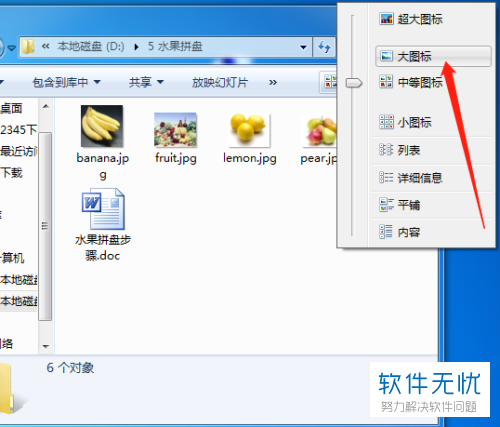
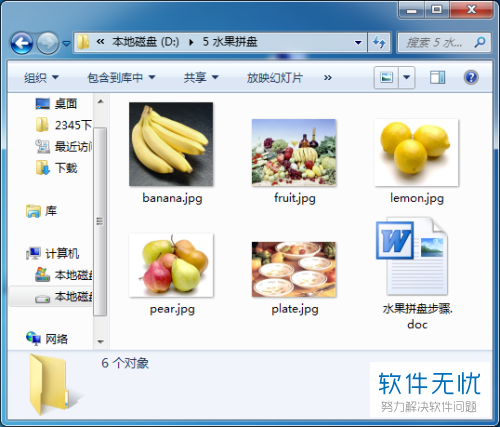
4. 第四步,如果想要更大的图标,可以选择菜单中的“超大图标”。
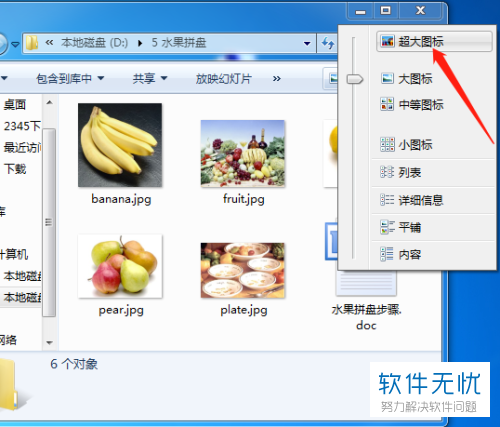
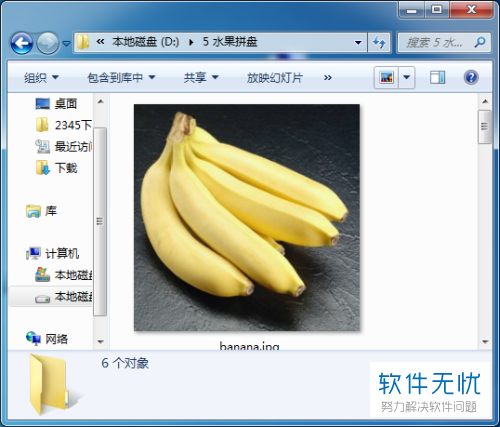
5. 第五步,点击如图所示的组织,然后选择布局,再选择布局下的“菜单栏”。
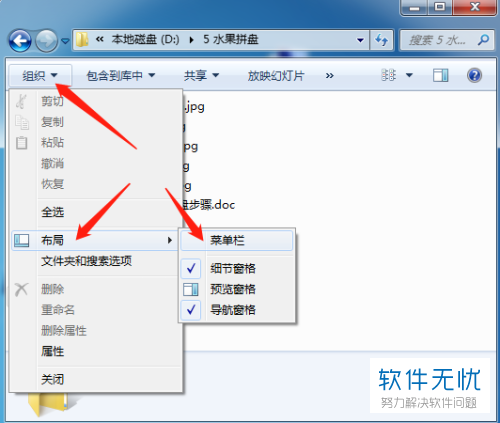
6. 第六步,选择菜单栏后会出现如图所示的菜单栏,点击如图所示的“查看”,然后在该界面中根据你的需要选择中等图标、大图标或者超大图标就能查看不同大小的缩略图了。
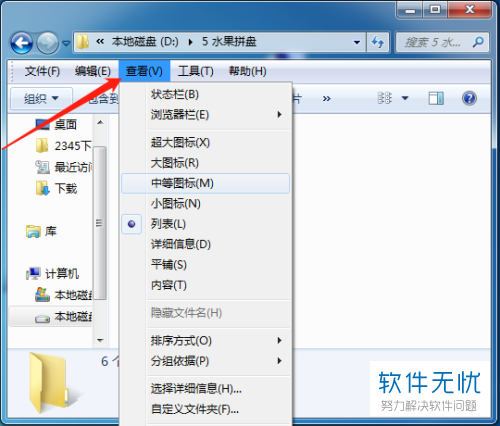
以上就是Win7设置缩略图查看的方法了。
分享:
相关推荐
- 【win8】 Win8.1系统怎么关闭图片缩略图预览 11-03
- 【其他】 win8.1系统怎样关闭图片缩略图预览功能?win8.1图片缩略图预览功能关闭图文教程 05-22
- 【win7】 win7系统图标不显示缩略图该怎么办 12-30
- 【win7】 Win7系统关闭任务栏缩略图后如何恢复? 06-20
- 【win7】 win7系统下无法显示图片缩略图怎么办 01-31
- 【win7】 win7系统下图片文件夹无法正常显示图片缩略图的方法 02-02
- 【其他】 如何设置win7系统使得其显示图片缩略图 04-04
- 【win10】 Win10系统图片缩略图不显示怎么办? 11-26
- 【其他】 Windows10系统显示图片缩略图方法 10-28
- 【win7】 Win7系统桌面背景图片无法居中的解决方法 08-20
本周热门
-
iphone序列号查询官方入口在哪里 2024/04/11
-
小鸡宝宝考考你今天的答案是什么 2024/04/22
-
b站在线观看人数在哪里 2024/04/17
-
番茄小说网页版入口免费阅读 2024/04/11
-
蚂蚁庄园今日答案 2024/04/22
-
微信表情是什么意思 2020/10/12
-
微信文件传输助手网页版网址 2024/04/19
-
抖音巨量百应登录入口在哪里? 2024/04/11
本月热门
-
iphone序列号查询官方入口在哪里 2024/04/11
-
小鸡宝宝考考你今天的答案是什么 2024/04/22
-
番茄小说网页版入口免费阅读 2024/04/11
-
蚂蚁庄园今日答案 2024/04/22
-
b站在线观看人数在哪里 2024/04/17
-
微信表情是什么意思 2020/10/12
-
抖音巨量百应登录入口在哪里? 2024/04/11
-
192.168.1.1登录入口地址 2020/03/20
-
输入手机号一键查询快递入口网址大全 2024/04/11
-
快影怎么剪辑视频 2024/04/18












